DVD
- 1. Записать/Конвертировать видео на DVD+
- 2. Записать/Конвертировать DVD на ПК +
- 3. Другие советы DVD +
ISO в DVD: Как записать ISO-видео на DVD с высоким качеством на Mac/Windows
Автор: Юлия Юрьевна • 2025-10-23 21:13:10 • Проверенные решения
Какое программное обеспечение для записи ISO на DVD в Windows 10 лучшее?- - - - Вопрос от Quora
ISO - это дисковой формат файла, содержащий идентичную копию всех данных и информации, найденных на DVD или компакт-диске. Чтобы воспроизвести содержимое ISO-файла с помощью DVD-плеера, вам необходимо записать его на диск с помощью программного обеспечения. В этой статье перечислены 6 лучших и бесплатных способов записи ISO на DVD, которые помогут вам записать ISO на DVD быстро и просто в системах Windows и Mac.
- Часть 1. Самый простой способ конвертировать ISO в DVD в Windows 10/8/7
- Часть 2. Топ-4 бесплатных конвертера ISO в DVD
- Часть 3. Как записать загрузочный ISO на DVD на Mac
Часть 1. Самый простой способ конвертировать ISO в DVD в Windows 10/8/7
С Wondershare UniConverter, запись ISO-файлов на DVD не только быстрая и беспроблемная, но и отличного качества. Программное обеспечение доступно для загрузки на вашей системе Windows 10/8/7 и Mac. ISO-файлы, сохраненные на вашем компьютере, можно записать на DVD-диск, у вас также есть возможность ввыбрать из нескольких шаблонов меню DVD. Для создания персонализированных дисков можно добавить фоновую музыку и изображения. Добавленный ISO изображение также можно отредактировать с помощью встроенного редактора программного обеспечения. Ниже приведены шаги по записи ISO изображение на DVD.
 Wondershare UniConverter - Лучшая запись ISO на DVD
Wondershare UniConverter - Лучшая запись ISO на DVD

- Записывайте ISO/DVD папки/видео на воспроизводимый DVD с использованием ярких бесплатных шаблонов DVD.
- Конвертируйте 1000+ форматов, таких как AVI, MKV, MOV, MP4 и т.д.
- Редактируйте видео перед записью с помощью кадрирования, обрезки, поворота, субтитров, водяных знаков и т.д.
- Поддержка загрузки или записи видео с 10 000 сайтов обмена видео путем вставки URL-адреса.
- Скорость записи в 90 раз выше, чем у любых других конвертеров, программа позволяет записывать файлы на DVD без потери качества.
- Конвертируйте DVD в любые видеоформаты для удобного воспроизведения на iPhone, iPad, Android и других устройств.
- Поддержка видеоинструмента "все в одном": видеокомпрессор, конвертер видео, создатель GIF, устройство записи экрана, конвертер изображений и т.д.
- Поддерживаемые ОС: Windows 10/8/7/XP/Vista and Mac OS 10.15 (Catalina), 10.14, 10.13, 10.12, 10.11, 10.10, 10.9, 10.8, 10.7, 10.6.
Как записать ISO на DVD в Windows/Mac с помощью Wondershare UniConverter
Шаг 1 Загрузите ISO-файлы в Wondershare конвертер ISO на DVD.
Загрузите Wondershare UniConverter на вашем Windows/Mac и выберите раздел "DVD запись". Разверните раскрывающиеся параметры на кнопке "Загрузить DVD" и выберите вариант "Загрузить файлы ISO" у вас появится возможность просматривать и добавлять файлы с ПК. Вы также можете перетаскивать файлы.
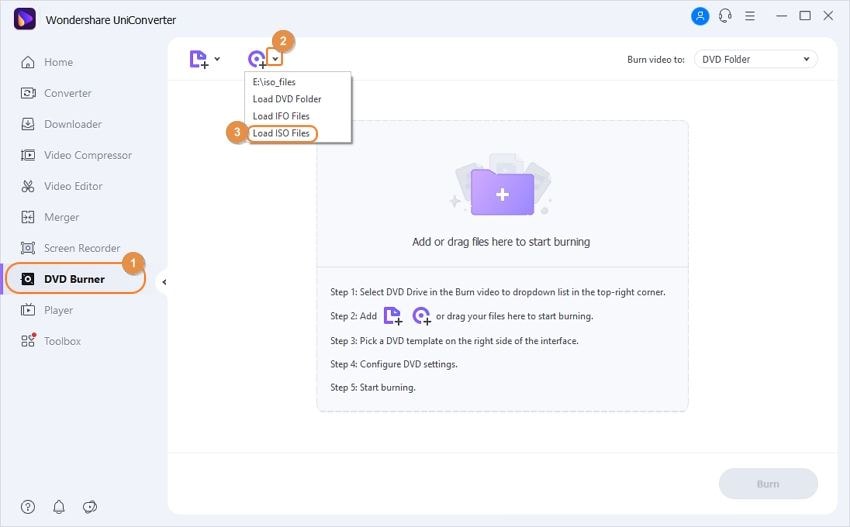
Шаг 2 Выберите шаблоны меню и настройте параметры вывода.
Поддерживаемые шаблоны и темы меню DVD можно проверить, перемещая стрелки вправо и влево в правой части программного интерфейса. Выберите нужные шаблоны. Затем выберите "DVD имя".Вы также можете выбрать тип меню, соотношение сторон, стандарт телевизора и настройки качества.
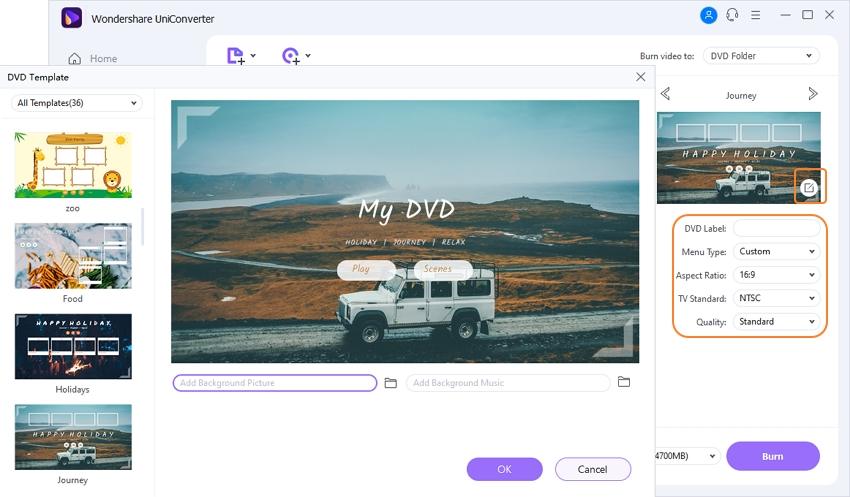
Шаг 3 Легко записывайте ISO-файлы Windows на DVD.
Вставьте пустой DVD-диск в Windows компьютер и выберите диск записи видео на вкладке в правом верхнем углу. Наконец, нажмите кнопку "Записать", чтобы начать конвертирование и запись ISO на DVD в Windows 10.
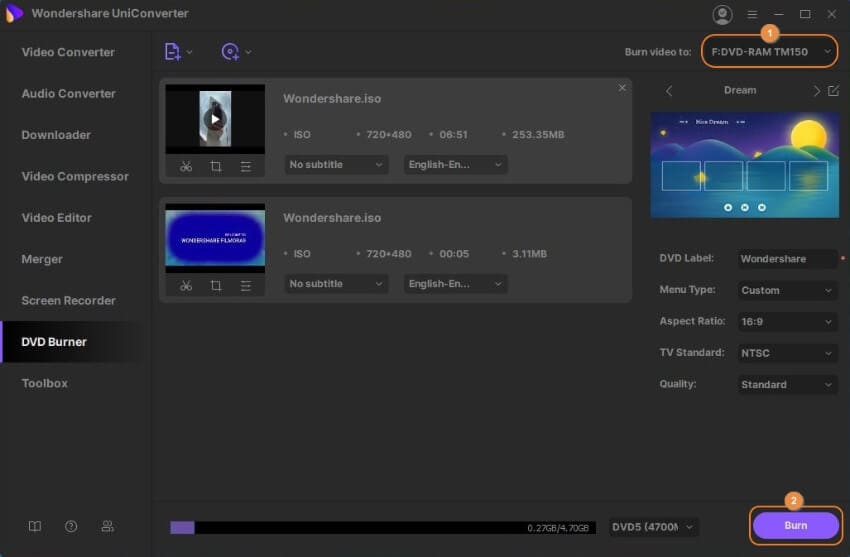
Посмотрите видеоурок о том, как записать ISO на DVD Windows 10:
Часть 2. Топ-4 бесплатных конвертера ISO в DVD
Более того, вам доступны бесплатные инструменты для конвертации ISO в DVD, а также достойные базовые функции. Мы рассмотрим некоторые популярные варианты.
1. Free ISO Burner
Это бесплатное программное обеспечение, которое может работать на версиях ОС Windows 10/8/7/Vista/XP. С его помощью файлы ISO и CD/DVD можно записать на диск без подключения виртуальных приводов.Вам нужно добавить ISO-файл, вставить диск и запустить процесс записи в удобном интерфейсе. Есть возможность выбрать драйверы, скорость записи, установить громкость диска и изменить размер кэша записи. Программное обеспечение также поддерживает загрузочный файл CD. Программное обеспечение безопасно в использовании: без рекламного или шпионского ПО. Free ISO burner может запускаться непосредственно с USB-драйвера, так как это небольшая и портативная программа.
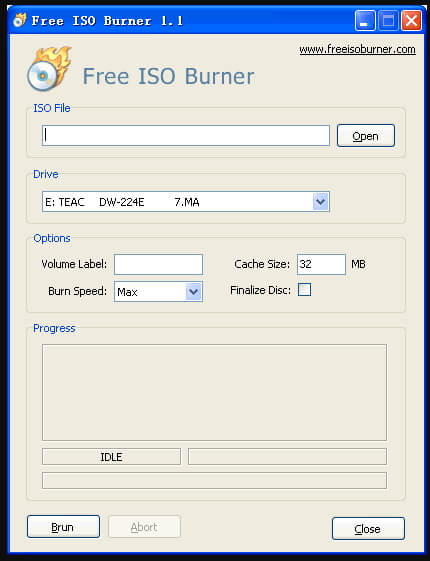
2. ImgBurn
Это популярное бесплатное программное обеспечение, которое предоставляет множество функций, включая преобразование ISO в DVD. Программа учитывает все требования к CD, DVD и Blu-ray дискам. Файлы ISO могут быть записаны на различные типы дисков в хорошем качестве с помощью программного обеспечения. Программное обеспечение поддерживает систему очереди изображений, в которой несколько изображений, подлежащих записи, могут автоматически распределяться между дисками. Вы найдете экран "выбора разрыва слоя" для двухслойных DVD . Избранные настройки скорости записи на основе идентификатора носителя можно сохранить с помощью функции автоматической скорости записи. Программное обеспечение может работать на Linux и других Unix-системах на базе x86 при использовании Wine, оно также совместимо с ОС Windows.
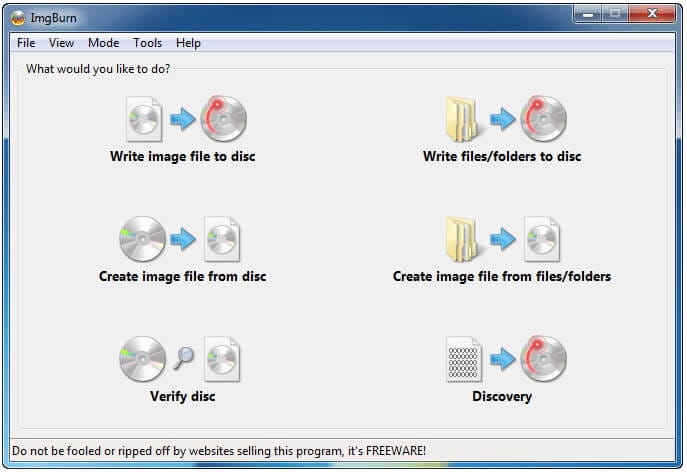
3. Active@ISO Burner
С помощью этого бесплатного программного обеспечения ISO-файлы могут быть записаны на DVD, CD и Blu-ray диски при необходимостью Программа в стиле диалогового окна поддерживает изображения ISO, совместимые со стандартом ISO 9660. Автоматическая запись также доступна пользователю. Дополнительные функции программы: независимые транспортные средства записи SPTI, ASPI и SPTD, возможность выбора режима записи и количества копий, которые необходимо записать, запись в тестовом режиме и возможность настройки действий после записи по мере необходимости.
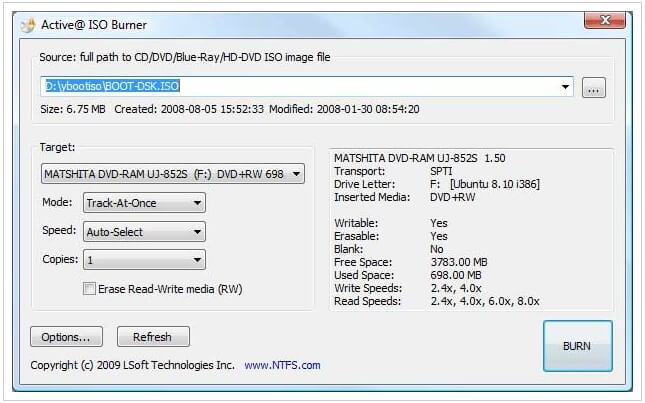
Часть 3. Как записать загрузочный ISO на DVD на Mac
Загрузочный диск - это в основном диск для начала работы, содержащий все файлы, необходимые для загрузки системы в ОС. Загрузочный DVD-диск содержит собственную операционную систему, которую при необходимости можно загрузить на любой компьютер. Таким образом, когда на внутреннем жестком диске вашего компьютера появляются технические проблемы при загрузке системы, можно использовать загрузочные DVD-диски. Для создания загрузочных DVD-дисков с использованием ISO-файлов требуется профессиональное программное обеспечение. Одна из таких программ, которая может эффективно работать на вашем Mac и системе Windows - Wondershare DVD Creator. Это Отличный и мощный инструмент. Программное обеспечение позволяет создавать загрузочный диск, записывать файлы на DVD или Blu-ray диск, редактировать видео перед записью, поддерживает более 100 шаблонов дизайна. У вас есть возможсть настраивать меню диска и т.д. Ниже мы расскажем, как записать ISO на загрузочный DVD.
Руководство по записи ISO-файлов на загрузочный DVD (включая информацию о загрузке)
Шаг 1: Запустите Wondershare DVD Creator и выберите запись ISO на DVD. Загрузите, установите и откройте программное обеспечение на своем компьютере Mac. На основной странице выберите Больше DVD опций чтобы открыть экран с параметрами. Здесь выберите ISO для DVD.
Шаг 2: Загрузите ISO-файлы. Просмотрите и добавьте нужные ISO-файлы, который вы хотите записать на диск, в интерфейс.
Шаг 3: Выберите "запись" и начните записывать загрузочный ISO на DVD. Вставьте чистый диск в свою систему. Затем выберите место записи диска и нажмите на кнопку "Запись" для запуска записи ISO-файла на загрузочный DVD-диск.
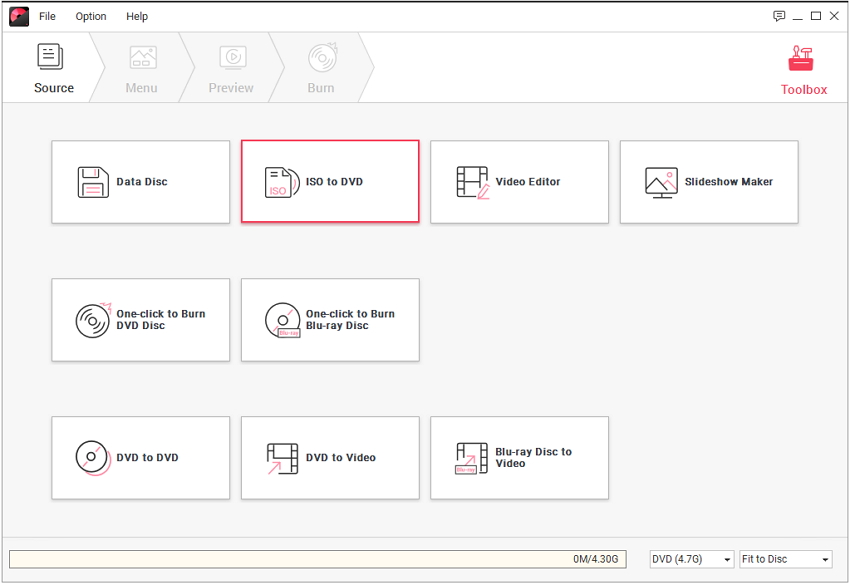


Юлия Юрьевна
Главный редактор